Allgemeine Informationen
CSK Produkt
BETRIEBSSYSTEM:
Windows 10 Pro x64 Edition
Windows 10 Pro Edition
Windows 8.1 Pro x64 Edition
Windows 8.1 Pro Edition
Windows 7 Professional x64 Edition
Windows 7 Professional Edition
Windows Vista Business x64 Edition
Windows Vista Business Edition (with Service Pack 1 or above)
Windows XP (wird nicht länger von Microsoft unterstützt)
Alle Versionen sowohl 32bit als auch 64bit.
Außerdem sollte mindestens Microsoft SQL Server 2005 Express Edition (kostenlos) installiert sein.
HARDWARE MINDESTANFORDERUNGEN:
1 GHz INTEL Pentium Prozessor
100 MB Diskspeicher für die vollständige Installation
1 GB RAM (2 GB empfohlen)
1024 x 768 Bildschirm, 256 Farben
Maus / Tastatur
- Youtube: MAC-Adresse unter Windows 7
- Youtube: MAC-Adresse unter Windows 10
Unter Tools --> Settings sehen Sie den Schalter "Always on top", diesen Haken wegschalten. Der Schalter sorgt dafür, dass der MRP-Link, egal welche Anwendung läuft, immer im Vordergrund bleibt.
Auf Kundenwunsch ist die Option seit MRP-Link 16.0 nicht mehr aktiv und auch nicht selektierbar.
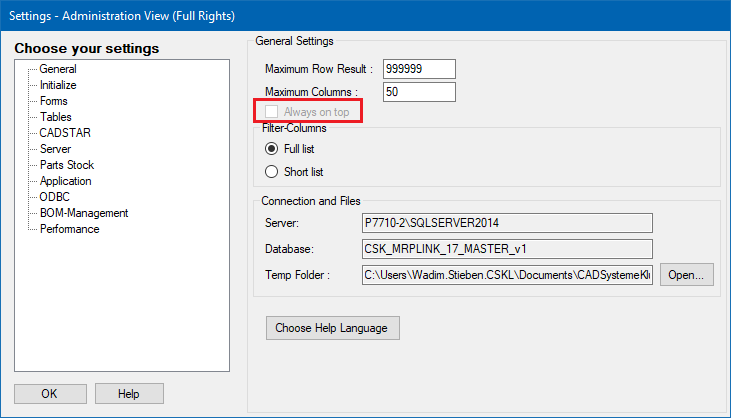
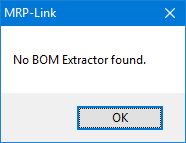
Bitte stellen Sie fest ob der BOM Extractor auf dem PC installiert ist. Ist der BOM Extractor installiert starten Sie bitte diesen einmal damit die Registrierungseinträge geschrieben werden und schließen Sie diesen wieder. Danach sollten Sie den BOM Extractor auch aus dem MRP-Link starten können.
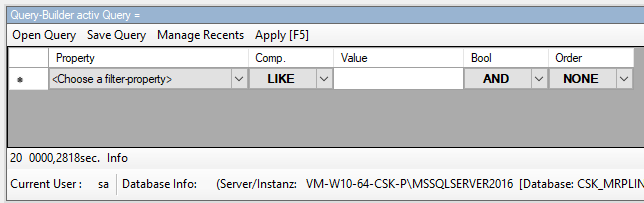
Stellen Sie fest, dass im Filterbereich keine alten Filter mehr aktiv sind.
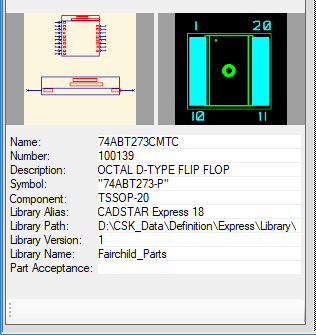
Wenn die Bilder oder die Bauteilinformation in dem Library Searcher fehlen, vergewissern Sie sich, ob der CADSTAR gestartet ist. Sollten diese Informationen im Primary Source/Secondary Source/BOM Management oder im BOM Report fehlen prüfen Sie Ihr Reference-Mapping und Partname-Mapping Einstellungen.





